Содержание
Поскольку Threads — это новая версия платформа социальных сетей от Instagram, немногие пользователи сразу узнают значение каждого значка и символа в Threads. Но не волнуйтесь. В этой статье мы объясним, что означают все значки и символы в Threads, и рассмотрим варианты использования.
Значение символов на главном экране темы
1. Логотип темы
Нажатие на логотип Threads ни к чему не приводит. Однако, как только вы проведете вниз, чтобы обновить ленту тем, логотип начнет анимироваться, сигнализируя о том, что лента обновляется новыми и недавними темами.
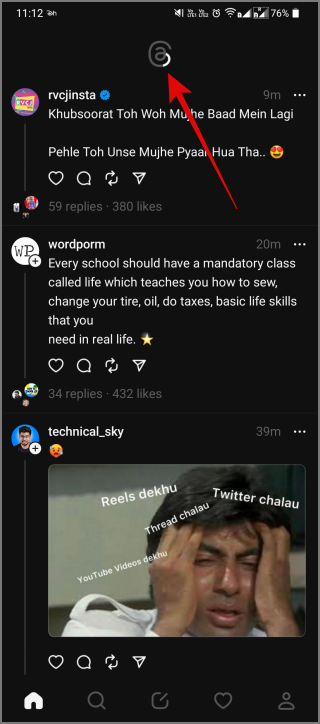
2. Значок «Домой»
Нажав на этот значок, вы перейдете к ленте тем с любого экрана. Кроме того, когда вы прокручиваете ленту и хотите быстро перейти к ее началу, простое нажатие на значок «Домой» поможет вам.
![]()
3. Значок поиска
Если вы хотите искать кого-нибудь в темах , нажмите на этот значок. Он также предложит некоторых популярных пользователей на основе вашей активности или подписчиков.
![]()
4. Блокнот со значком ручки
Этот значок позволяет создать новую тему.
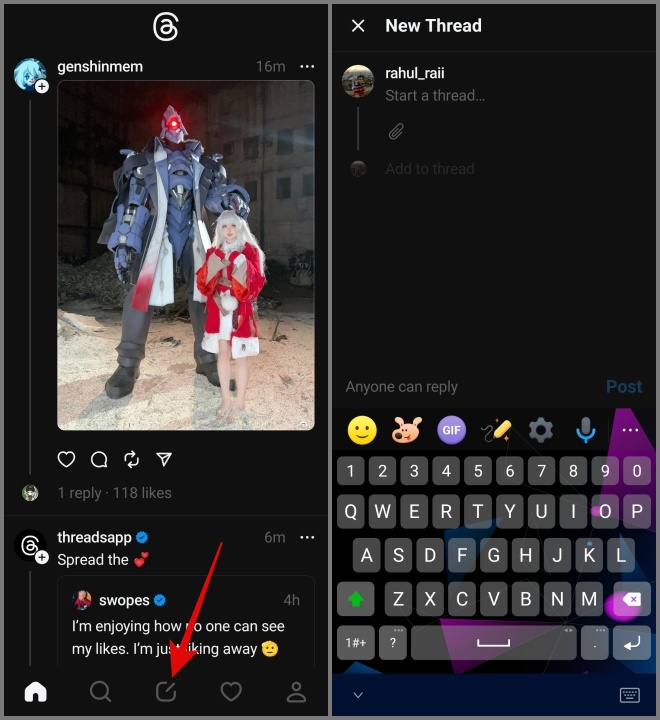
5. Символ сердца
Считайте этот значок кнопкой уведомлений. На этой вкладке будут отображаться любые уведомления, такие как запросы на подписку, лайки, комментарии и упоминания. Кроме того, если вы видите красную точку под символом сердца, это означает, что у вас новое уведомление в темах.
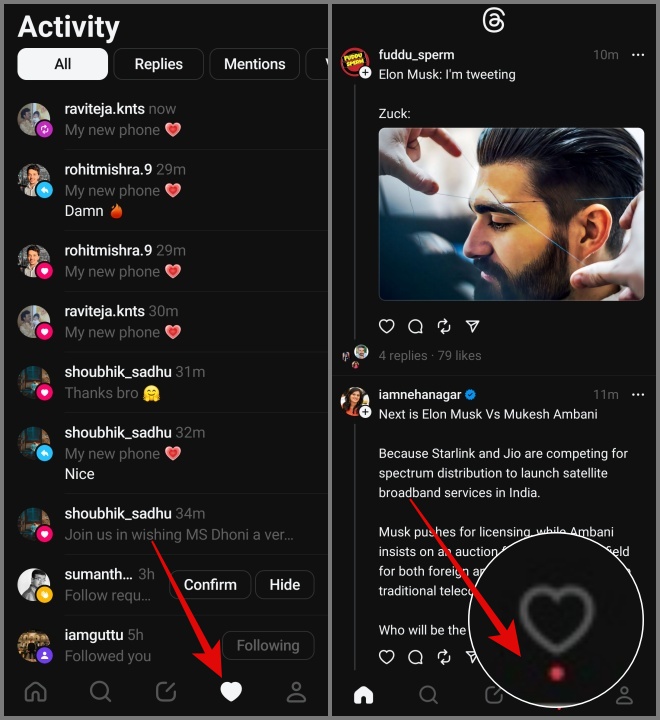
6. Значок профиля
Нажав на этот значок, вы перейдете на страницу своего профиля.
![]()
7. Синяя галочка
Синяя галочка рядом с именем пользователя означает, что пользователь прошел проверку в Instagram или подписан на службу Meta Verified.
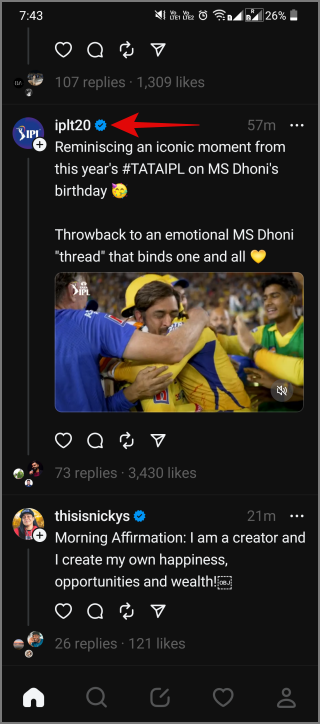
Совет. Изучите значение всех символов и значков на Facebook .
8. Плавающая панель с несколькими изображениями профиля
Когда вы видите эту плавающую полосу в своей главной ленте, это означает, что эти профили недавно опубликовали новую тему.
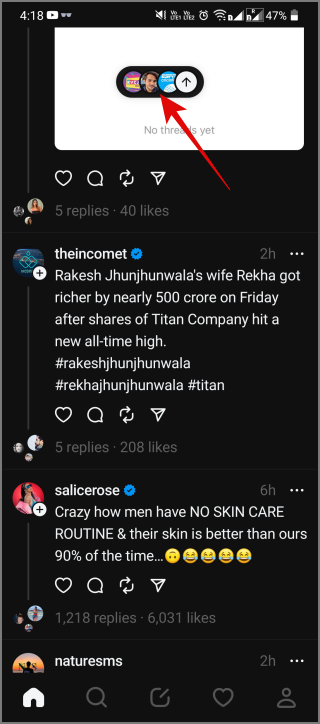
9. Изображение профиля
Нажав на изображение профиля пользователя, на которого вы уже подписаны, вы перейдете на страницу его профиля.
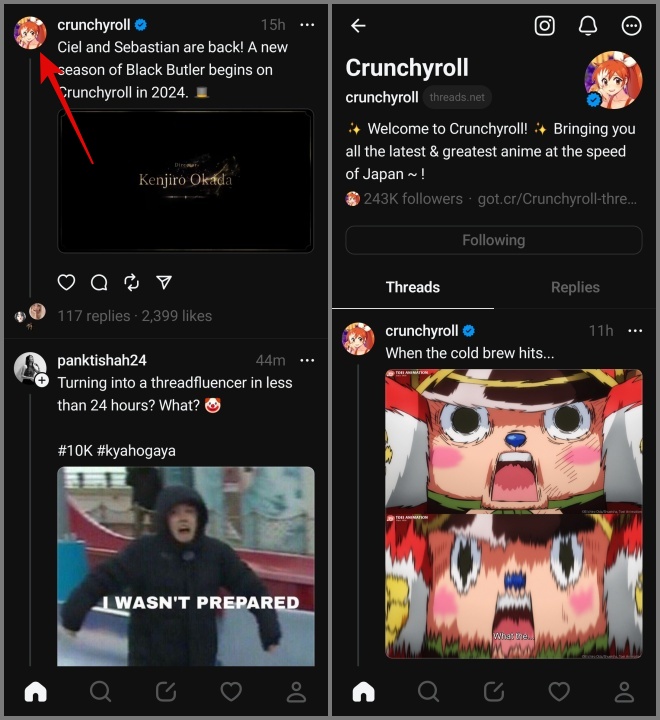
10. Изображение профиля со знаком плюс
Назовите этот значок кнопкой «Следовать». Когда вы нажмете на него, появится всплывающее окно, в котором вы сможете выбрать, следует ли следовать за пользователем или нет .
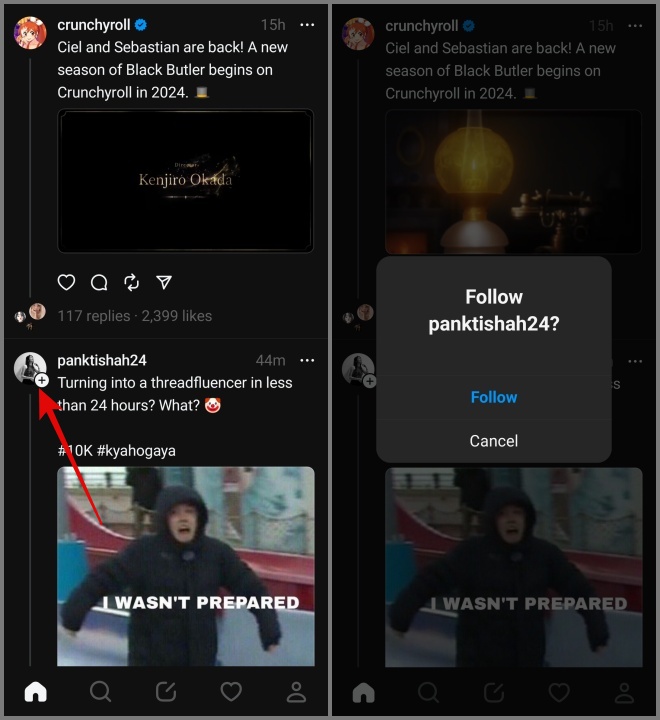
11. Несколько изображений профиля
Нажатие на этот значок просто откроет ветку с комментариями и ответами.
Значение символов сообщений в темах
1. Символ сердца
Думайте об этом как о кнопке «Нравится». Нажатие на него изменит цвет значка сердца на красный и добавит лайк к фотографии, видео или цепочке.
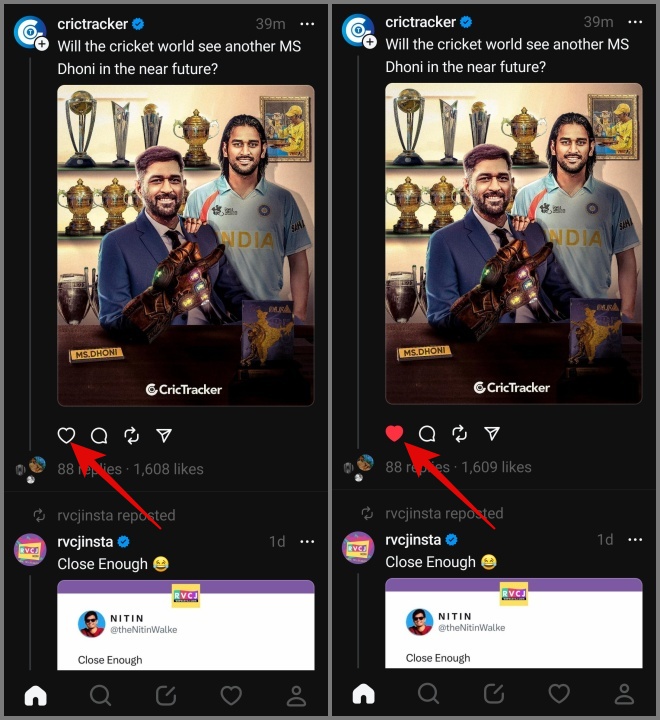
2. Значок чата
Нажав на нее, вы сможете ответить в теме или комментарии.
![]()
3. Значок репоста (две стрелки)
Нажмите на этот значок, чтобы сделать репост или процитировать тему с текстом, изображением или GIF-файлом.
![]()
4. Значок бумажного самолетика
Это кнопка «Отправить». Нажав на нее, вы увидите список вариантов обмена, таких как «Добавить в историю», «Опубликовать в ленте», «Твитнуть», «Копировать ссылку» и «Поделиться через другие платформы».
![]()
Совет. Изучите значение всех символов и значков в Твиттере .
5. Меню с фрикадельками (трехточечный значок)
Нажатие на этот значок позволит вам отключить звук, скрыть блокировать и пожаловаться на любое сообщение в темах.
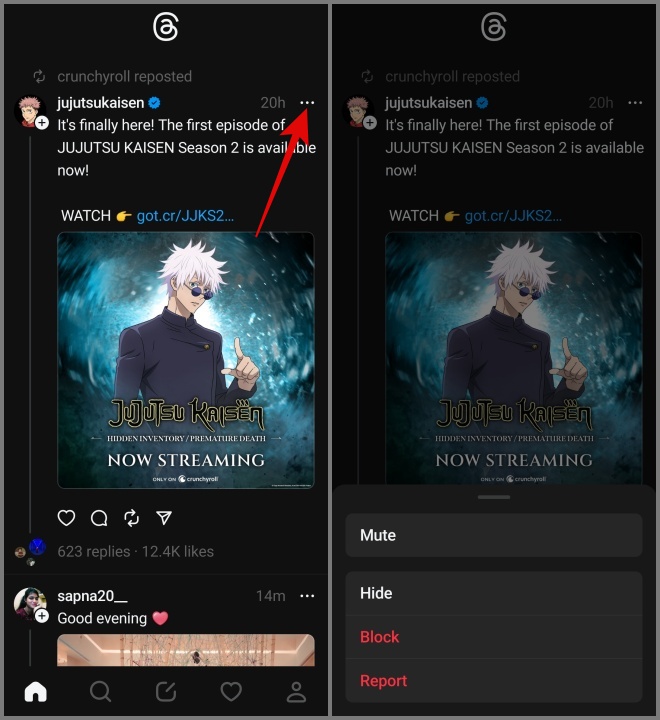
6. Значок динамика (видео)
Значок динамика отображается, когда вы находите видео-публикацию в теме. По умолчанию звук отключен , но как только вы нажмете на значок динамика, начнется воспроизведение звука.
![]()
7. Изображения профиля со стрелкой вниз
Нажмите на этот значок, чтобы просмотреть ответы на комментарий.
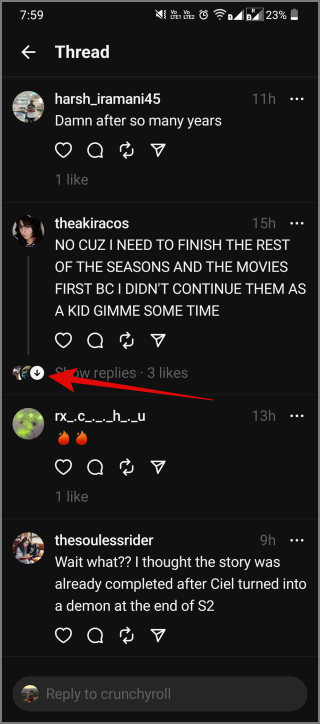
Значки на странице профиля темы Значение
1. Значок блокировки
Этот значок «Темы» представляет собой кнопку «Конфиденциальность». Нажав на нее, вы сразу попадете в настройки конфиденциальности. Отсюда вы можете сделать свою учетную запись общедоступной, выбрать, кто может вас упоминать, проверить заблокированные учетные записи, скрыть отметки «Нравится» и многое другое.
![]()
Примечание. Значок замка появится на странице вашего профиля только в том случае, если ваша учетная запись Threads является частной.
2. Значок глобуса
Этот значок выполняет то же самое, что и значок замка, и он будет виден только в том случае, если ваша учетная запись Threads является общедоступной.
![]()
3. Логотип Инстаграм
Нажав на логотип Instagram, вы перейдете на страницу Страница профиля в Инстаграм .
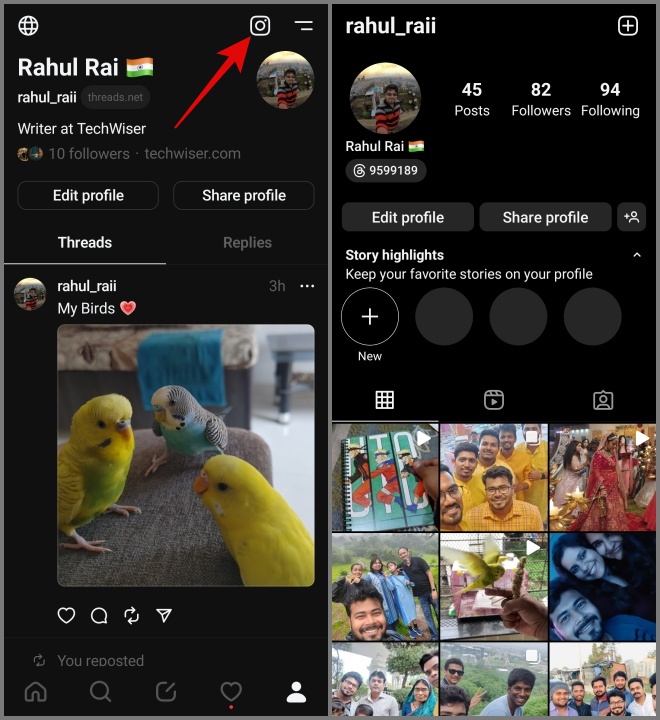
Однако, если вы нажмете на него в чужом профиле, вы будете перенаправлены на соответствующий Страница профиля в Инстаграм .
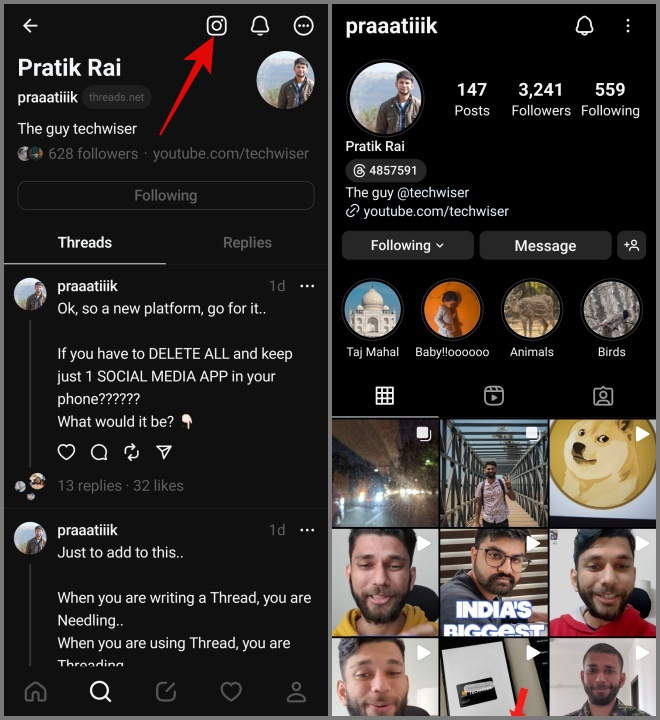
Совет. Изучите значение всех символов и значков в Инстаграм .
4. Гамбургер-меню
Нажатие на этот значок откроет страницу настроек тем. Отсюда вы можете настроить уведомления, конфиденциальность, язык и т. д.
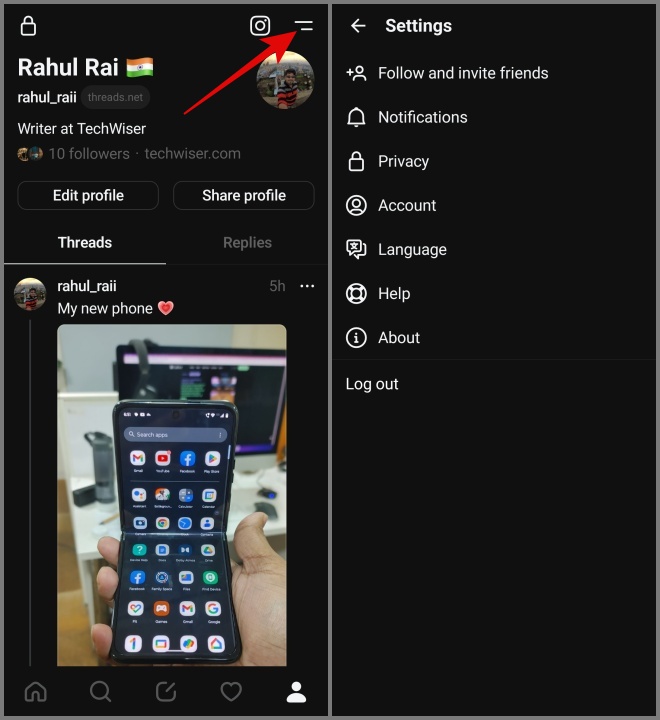
5. Меню с фрикадельками (трехточечный значок)
Значок с тремя точками на вашей публикации и комментарии предлагает различные варианты, такие как «Кто может отвечать», «Скрыть количество лайков» и «Удалить».
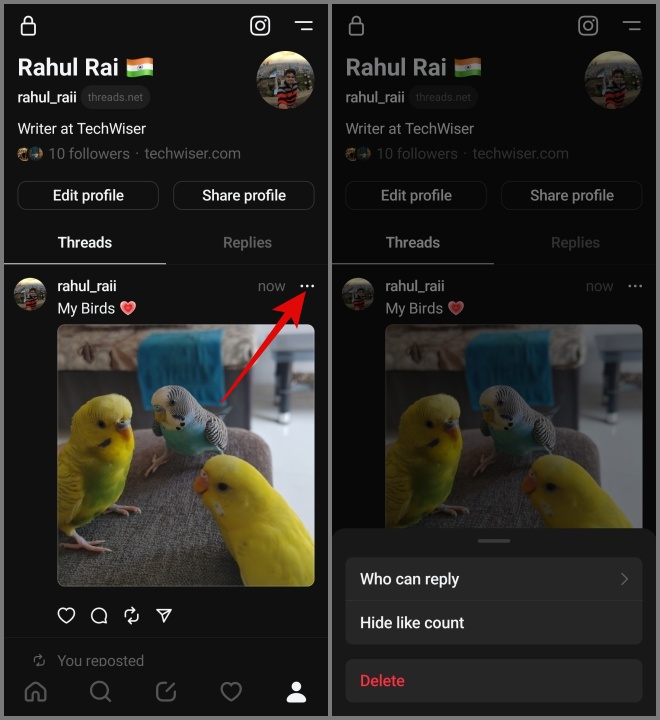
Однако для публикаций и комментариев других пользователей доступны такие параметры, как «Отменить подписку», «Отключить звук», «Скрыть для всех» и «Пожаловаться».
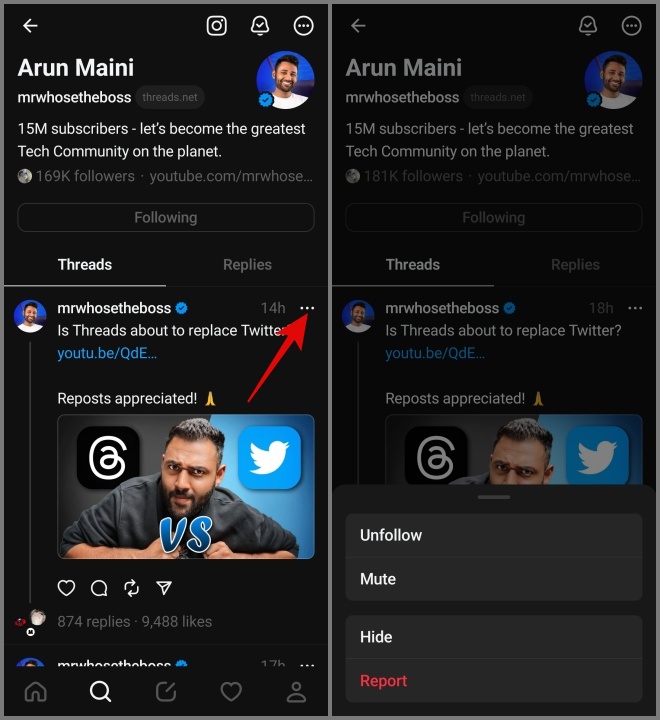
6. Значок репоста (две стрелки) со знаком галочки
Этот значок отображается под темами, которые вы сделали репост. Нажмите на него, чтобы удалить или процитировать тему.
![]()
7. Значок колокольчика
Когда вы просматриваете чужой профиль, вы можете заметить значок колокольчика в верхней части экрана. Нажатие на него включит уведомления о публикациях от этого человека. Если вы видите галочку внутри значка колокольчика, это означает, что уведомления уже включены. Если вы хотите отключить уведомления , просто нажмите на него еще раз.
![]()
Примечание. Значок колокольчика отображается только в том случае, если вы подписаны на этого человека или учетную запись.
8. Круглый значок меню с фрикадельками
Этот значок появляется, когда вы посещаете чужой профиль. При нажатии вы получаете доступ к различным опциям, таким как «Копировать ссылку», «Поделиться», «Ограничить», Немой и т. д.
![]()
Погрузитесь в мир потоков
Threads – это интересная социальная платформа, и здесь еще есть много интересного для изучения. Но мы надеемся, что это руководство для начинающих поможет вам понять все значения и варианты использования различных символов и значков в Threads. Удачной резьбы!